Oletko itsenäinen Webdesigner tai Graafikko ja mietit, kuinka voit laskea tuntihintasi oikein? Tässä oppaassa opit askel askeleelta, mitkä kustannukset sinun tulisi ottaa huomioon laskettaessa tuntihintaasi. Opastan sinua koko prosessin läpi ja näytän, kuinka voit luoda taulukko-näkymän Excelissä, jotta voit lopulta yhdistää lasketut arvot realistiseksi tuntihinnaksi.
Tärkeimmät oivallukset
- Erilaisia kustannustyyppejä on otettava huomioon.
- Excel-taulukko auttaa sinua laskennassa.
- Omat arvosi ovat ratkaisevia laskennassa.
Askel askeleelta -opas
1. Kustannustekijöiden tunnistaminen
Aloita luomalla yleiskuva kustannuksista, jotka sinun on otettava huomioon laskettaessa tuntihintaasi. Tämä sisältää kuukauden palkan lisäksi myös jatkuvat kustannukset, kuten sairausvakuutuksen, toimistotarvikkeet tai ohjelmistotilaukset.
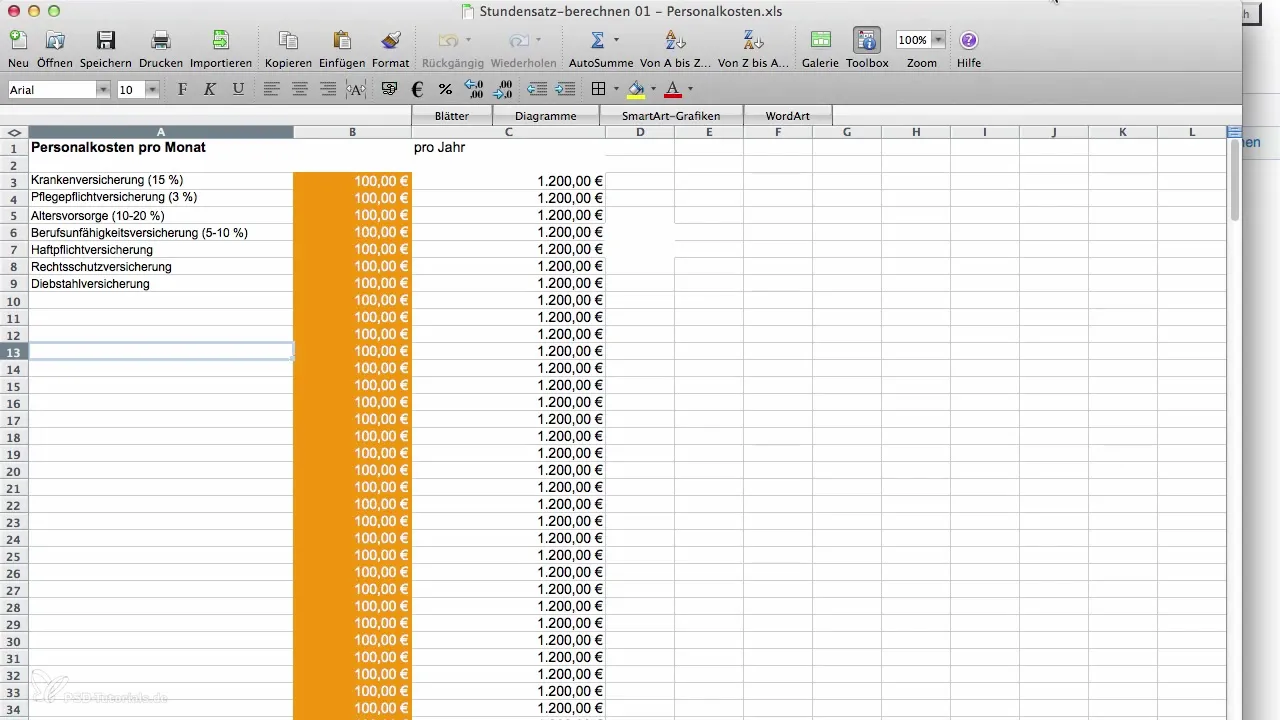
2. Excel-taulukon valmistelu
Laadi Excel-taulukko, johon listaat kaikki nämä kustannukset. Voit käyttää valmiiksi tehtyä mallia, jonka saat työpajassa. Kirjoita ensin sairausvakuutuksen kustannukset, jotka maksat kuukausittain. Näin saat ensimmäisen yleiskuvan kiinteistä menoista.
3. Omien arvojen syöttäminen
Taulukon ensimmäisen sarakkeen tiedot ovat esimerkinomaisia. Sinun on täydennettävä nämä omilla arvoillasi. Onko sinulla ylimääräisiä kuukausittaisia kustannuksia? Kirjoita ne sitten vain asianmukaisiin kenttiin, jotta laskentasi pysyy realistisena.
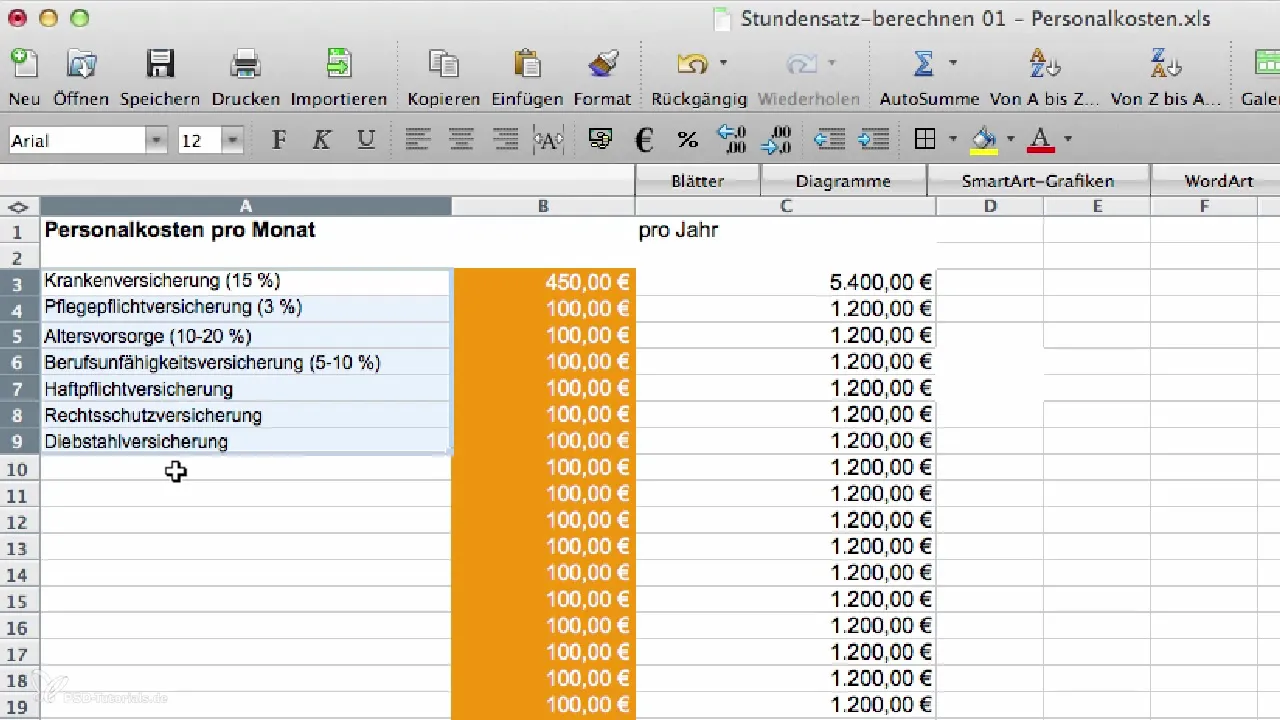
4. Taulukon tallentaminen
Taulukon täyttämisen jälkeen se tulisi tallentaa. Varmista, että nimeät tiedoston hyvin, jotta löydät sen myöhemmin nopeasti.
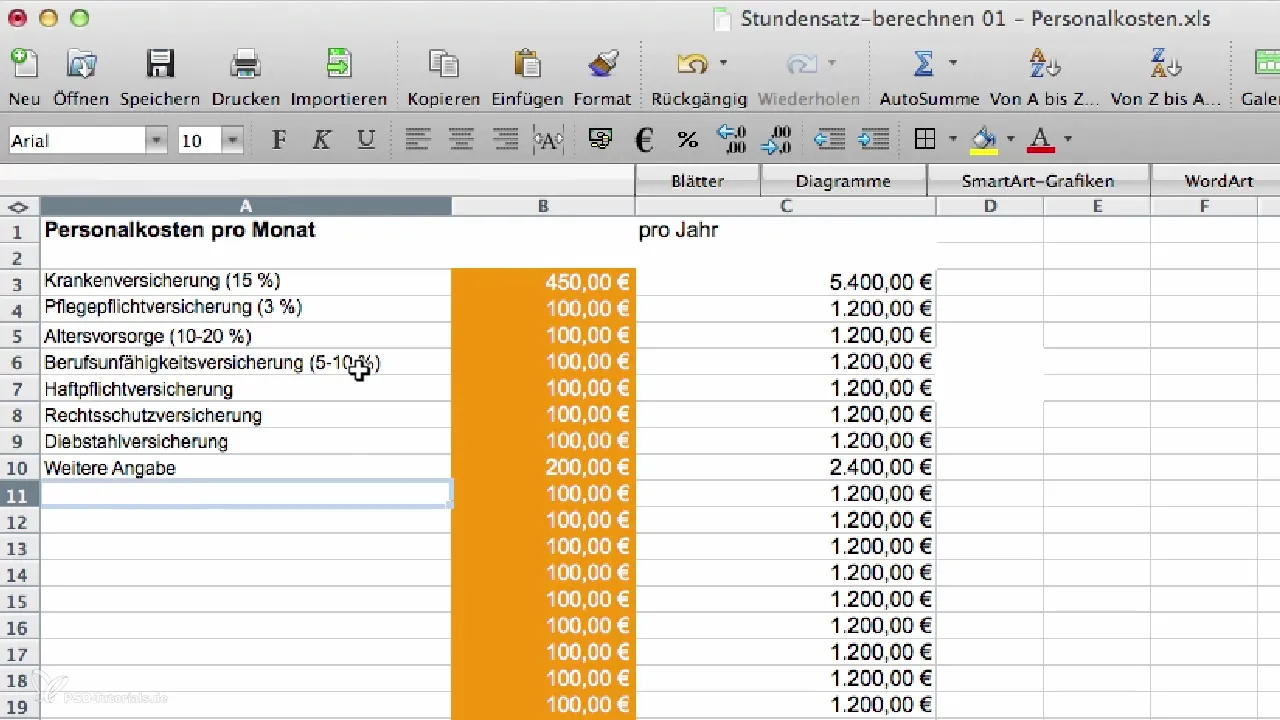
5. Tietojen yhdistäminen
Kun olet kerännyt kaikki vaadittavat tiedot, on aika yhdistää ne. Opit, kuinka kaikki tiedot, joita olet kerännyt aikaisempien oppituntien aikana, voidaan yhdistää järkevästi.
6. Toivottu palkka
Kirjoita kenttään B4 toivottu palkkasi. Graafikoilla tämä on keskimäärin 2500 euroa kuukaudessa, mutta sinun tulisi syöttää summa, jolla voit elää hyvin.
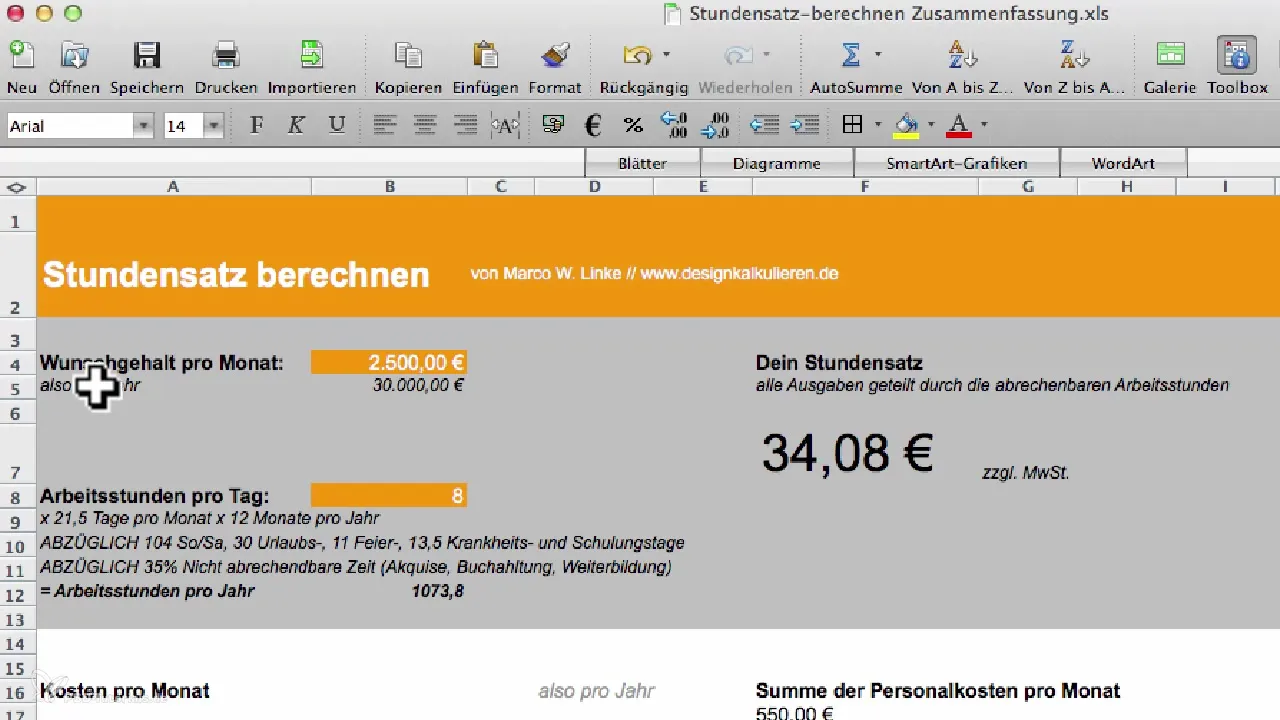
7. Työtunnit päivittäin
Tarkista sarake B8 ja kerro, kuinka monta tuntia työskentelet päivittäin. Tämä on tärkeää, jotta voit laskea laskentakannan, joka auttaa sinua selvittämään vuosittaisen työaikasi.
8. Henkilöstö- ja toimistokustannukset taulukkoon
On nyt aika kopioida aiemmat henkilöstökustannuksesi yhteenvedolle. Valitse siihen sopiva osa ja kopioi se yhteenvetoon, jotta voit ottaa kaavat käyttöön ja laskea tarvittavat summat.
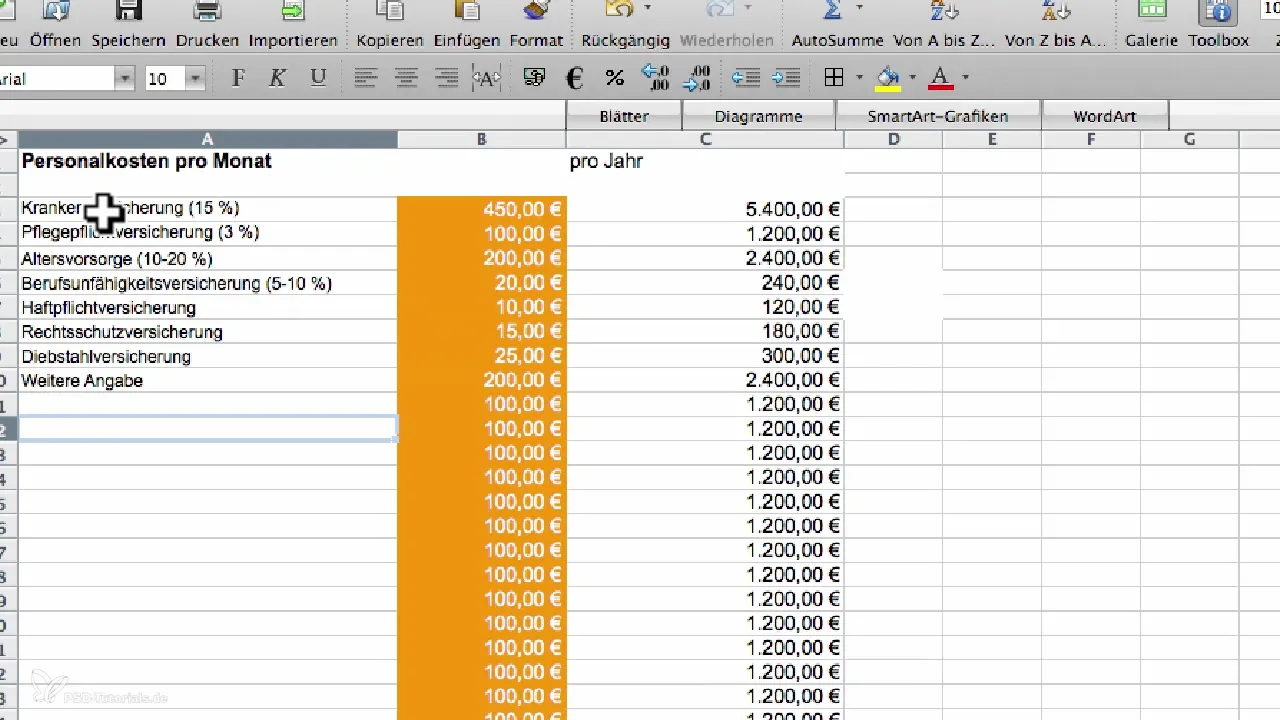
9. Henkilöstökustannukset ja toimistotilat huomioon
Menettele samalla tavalla henkilöstöperustekustannusten ja toimistokustannusten kanssa. Täydennä taulukkoa, kunnes olet ottanut huomioon kaikki olennaiset erät. Näin saat kattavan yleiskuvan kaikista kokonaiskustannuksistasi.
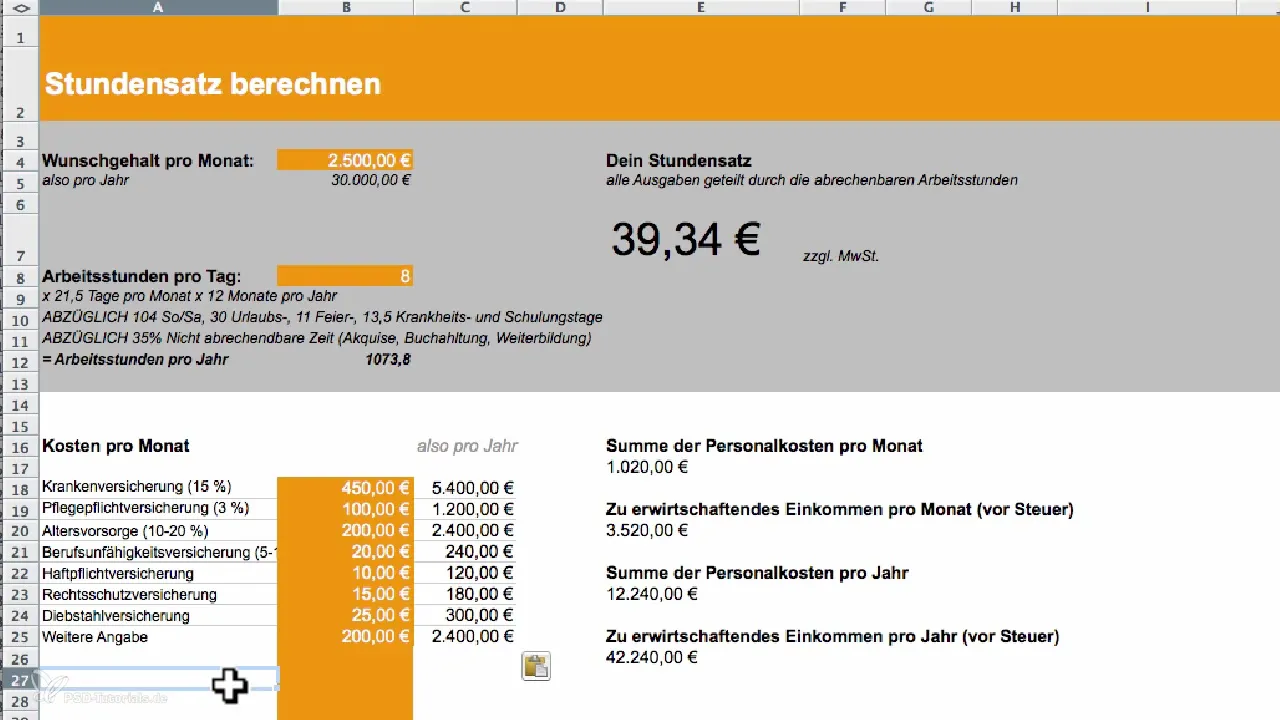
10. Tuntihinnan laskeminen
Kun olet syöttänyt kaikki kustannukset taulukkoon, löydät lopuksi nykyisen tuntihintasi. Tämä on se summa, jota voit veloittaa kattaaksesi kustannuksesi ja työskennelläksesi kannattavasti.
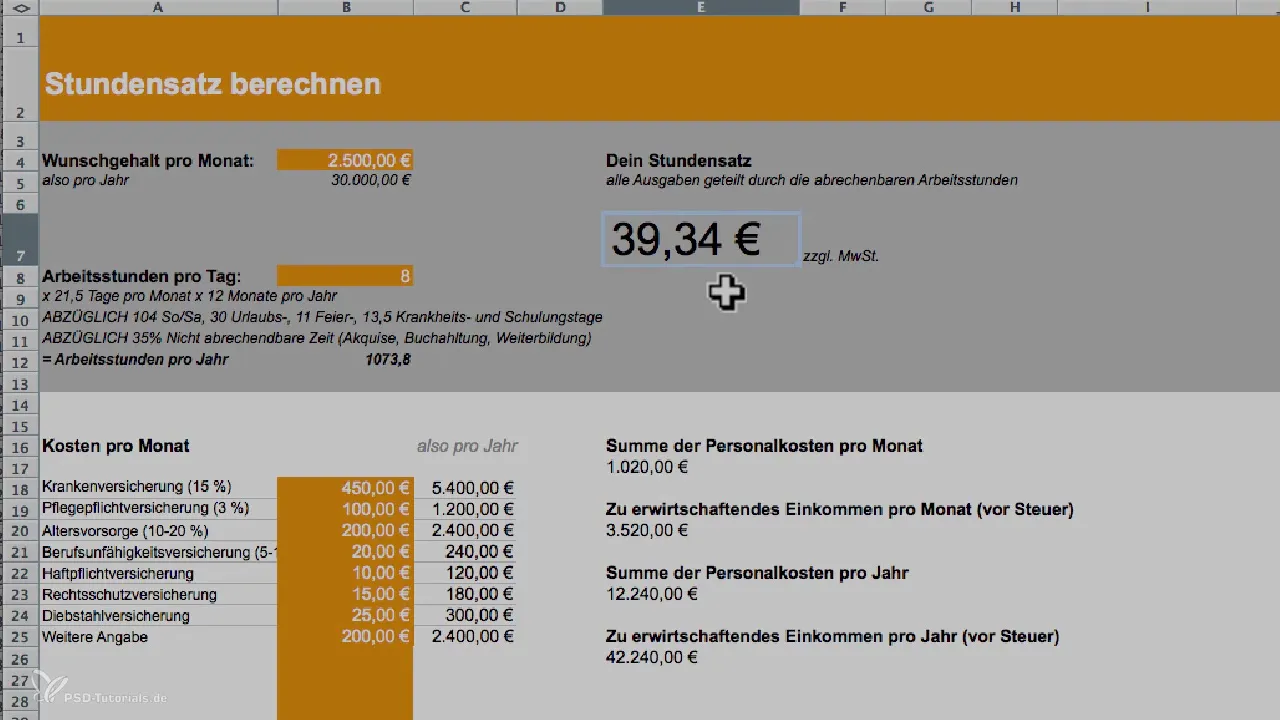
Yhteenveto – Tuntihinnan laskeminen – Käytännön opas itsenäisille Webdesigneille ja Graafikoille
Tässä oppaassa olet oppinut kaiken olennaisen tuntihintasi laskemiseen. Erilaisista kustannustekijöistä Excel-taulukon käyttöön, aina henkilökohtaisen tuntihintasi laskemiseen. Näiden havaintojen avulla olet nyt kykenevä tekemään hinnoittelusi ammattimaisesti ja ymmärrettävästi.
Usein kysyttyjä kysymyksiä
Kuinka lasken tuntihintani?Kirjoitat toivotun palkkasi ja työajat taulukkoon, joka sitten automaattisesti laskee tuntihintasi.
Mitkä kustannukset tulisi ottaa huomioon?Ota huomioon kiinteät ja vaihtuvat kustannukset, kuten sairausvakuutus, vuokra, ohjelmistotilaukset ja muut liiketoimintakulut.
Tarvitseeko Exceliä tuntihinnan laskemiseen?Kyllä, Excel-taulukko auttaa sinua jäsentämään tiedot ja käyttämään kaavoja varmistaaksesi, että laskelmat ovat oikein.
Entä jos minulla ei ole Exceliä?Voit käyttää vaihtoehtoisesti OpenOfficea, joka on ilmainen ja yhteensopiva Excel-muotojen kanssa.

